檢視受管理伺服器的狀態
您可以從 Lenovo XClarity Administrator 檢視受管理伺服器及其安裝元件的摘要和詳細狀態。
關於此作業
(
 ) 嚴重
) 嚴重(
 ) 警告
) 警告(
 ) 暫止
) 暫止(
 ) 參考資訊
) 參考資訊(
 ) 正常
) 正常(
 ) 離線
) 離線(
 ) 不明
) 不明
開啟
關閉
關閉
待命
休眠
不明
程序
如要檢視受管理伺服器的狀態,請完成下列一個或多個動作。
在 XClarity Administrator 功能表列上,按一下。「儀表板」頁面會顯示所有受管理裝置及其他資源的概觀和狀態。
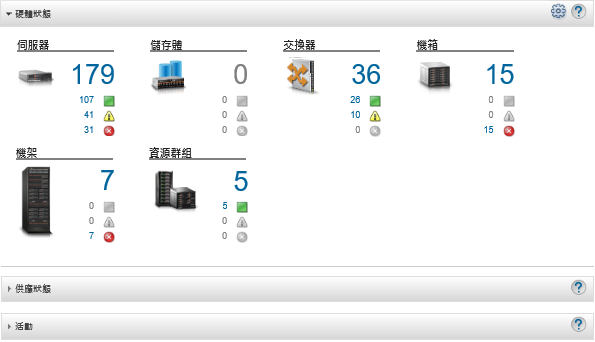
在 XClarity Administrator 功能表列上,按一下。畫面上顯示伺服器頁面,列出所有受管理伺服器(機架式和直立式伺服器)的表格檢視。
您可以排序表格欄,方便找出特定的伺服器。此外,您還可以從所有系統下拉清單中選取系統類型,並在過濾器欄位中輸入文字(例如名稱或 IP 位址),然後按一下狀態圖示,只列出符合所選取準則的伺服器。
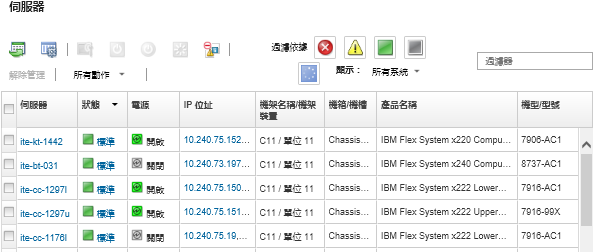 您可以在此頁面上執行下列動作:
您可以在此頁面上執行下列動作:- 如需檢視伺服器及其元件的詳細資訊(請參閱檢視受管理伺服器的詳細資料)。
- 按一下或。
- 請按 IP 位址 鏈結,以啟動伺服器的管理控制器 Web 介面(請參閱 啟動伺服器的管理控制器介面)。
- 遠端管理伺服器(請參閱 使用遠端控制管理 System x 伺服器)。
- 開啟和關閉伺服器電源(請參閱 開關伺服器電源)。
- 如要修改系統資訊,請選取伺服器並按一下。
- 如要重新整理庫存,請選取伺服器並按一下。
- 選取伺服器並按一下,將一個或多個伺服器的詳細資訊匯出至單一 CSV 或 JSON 檔案。註您一次可以匯出最多 60 個裝置的庫存資料。提示將 CSV 檔案匯入 Microsoft Excel 時,Excel 會將只包含數字的文字值視為數值(例如 UUID)。若要更正此錯誤,請將每個儲存格的格式設為文字。
- 解除管理伺服器(請參閱 解除管理機架式或直立式伺服器)。
按一下,可將本端儲存體配接卡重設為預設製造設定值。
- 若要將伺服器上的「位置 LED」狀態變更為開啟、關閉或閃爍,請選取伺服器並按一下,然後選取狀態再按一下套用。
不支援切換 ThinkSystem SR635 和 SR655 伺服器的位置 LED。
可以開啟或關閉 ThinkServer 伺服器上的位置 LED。不支援閃爍。
- 虛擬重新安置伺服器(請參閱 虛擬重新安置 Flex System 機箱內的伺服器)。
- 請按一下排除事件圖示 (
 ),從顯示事件的所有頁面上排除您沒有興趣的事件(請參閱 排除事件)。
),從顯示事件的所有頁面上排除您沒有興趣的事件(請參閱 排除事件)。 按一下,使用不可遮罩式岔斷 (NMI) 重新啟動伺服器。
- 若要啟用或停用伺服器上的防火牆規則變更,只限制從 XClarity Administrator 傳入的要求,請選取伺服器並按一下 或。
依預設會停用廣域 encapsulation 設定。停用時,將裝置 encapsulation 模式設定為「正常」,而且不變更防火牆規則也是管理程序的一部分。
當啟用廣域 encapsulation 設定而且裝置支援 encapsulation 時,XClarity Administrator 會在管理程序中與裝置通訊,將裝置 encapsulation 模式變更為「encapsulationLite」,並變更裝置上的防火牆規則,只限制從 XClarity Administrator 傳入的要求。
小心如果已啟用 encapsulation,而且XClarity Administrator 在裝置解除管理之前無法使用,則必須採取必要的步驟,停用 encapsulation 以建立與裝置的通訊。如需回復程序,請參閱 lenovoMgrAlert.mib 檔案和在管理伺服器失敗之後,使用 CMM 回復管理。 - (僅限 Converged、Flex System、NeXtScale、System x 和 ThinkSystem 伺服器)若要解決伺服器中 XClarity Administrator 安全憑證與基板管理控制器的安全憑證之間可能產生的問題,請選取伺服器,並按一下(請參閱解決不受信任的伺服器憑證)。
解析群組中裝置已過期或無效的儲存認證(請參閱解決伺服器已過期或無效的儲存認證)。
按一下或,在靜態資源群組中新增或移除伺服器。